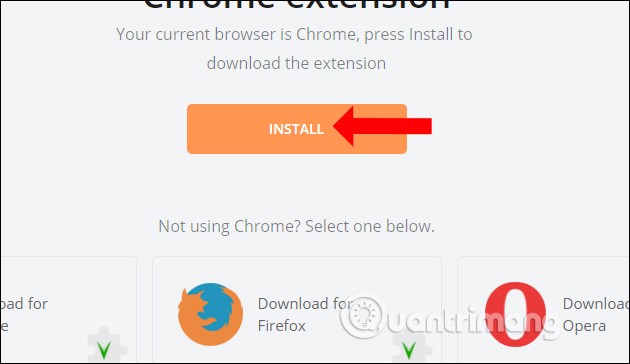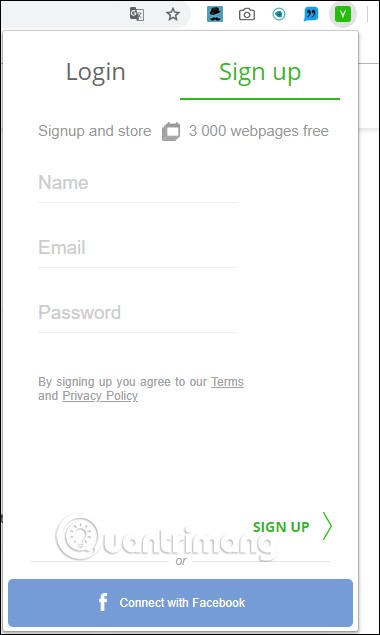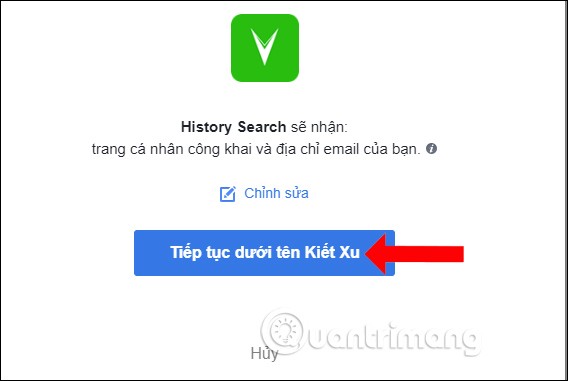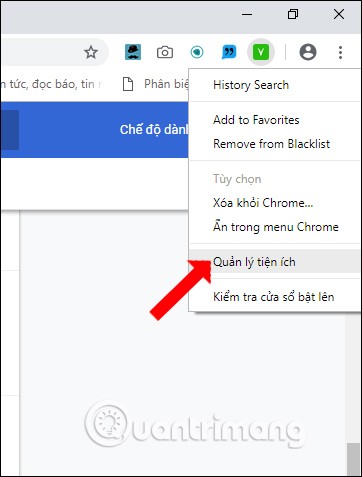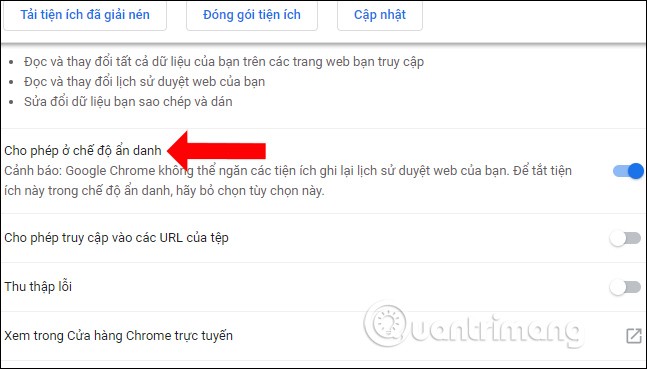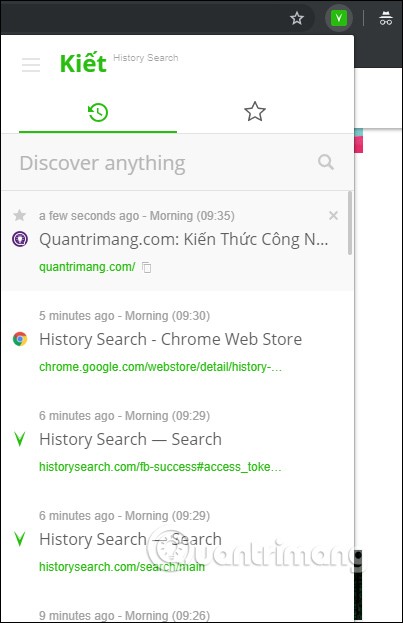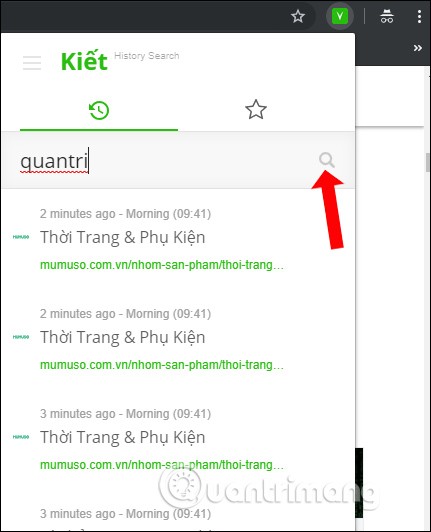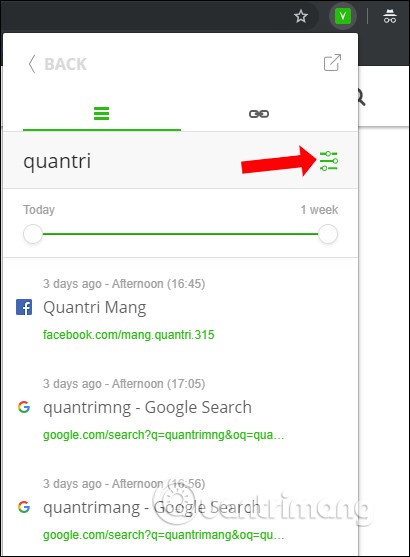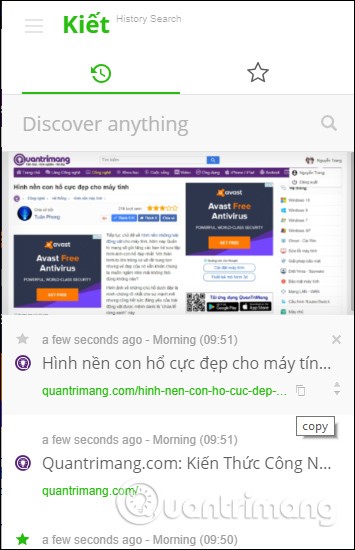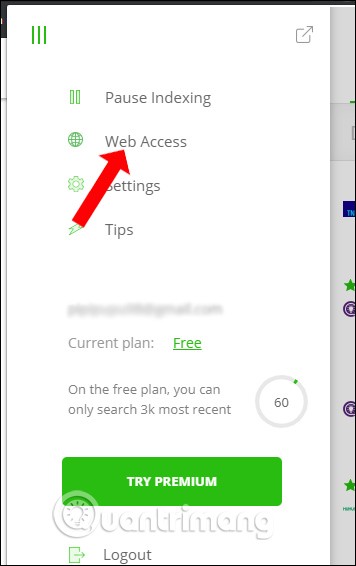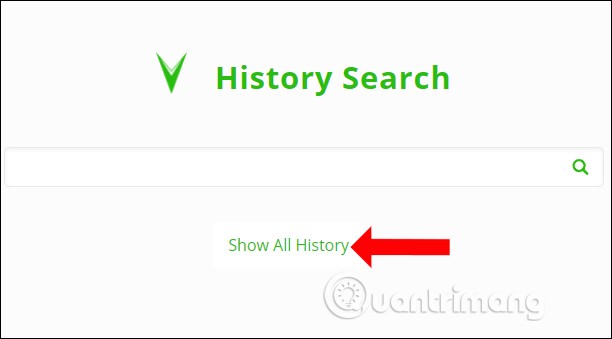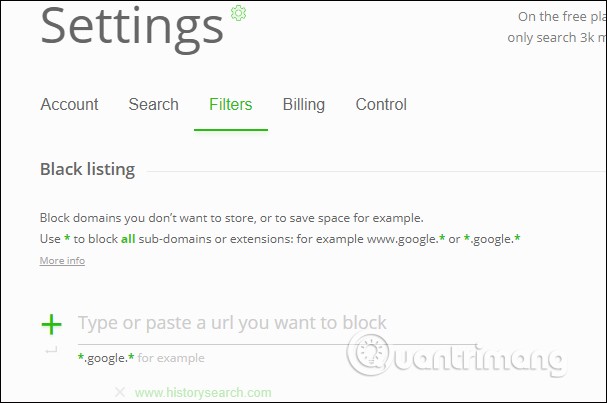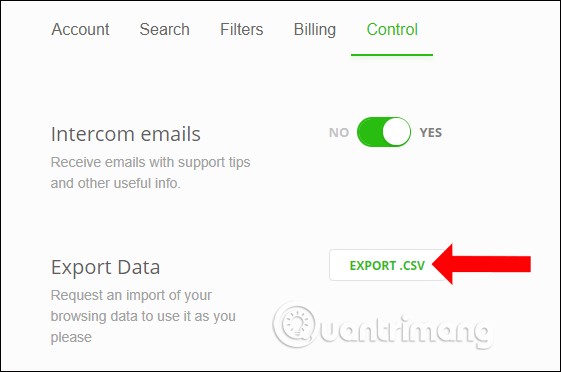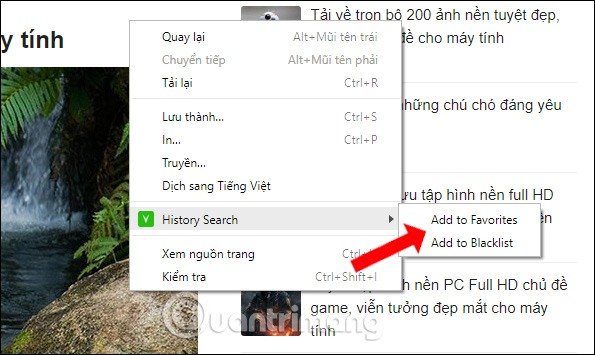Pentru a asigura confidențialitatea pe Chrome sau Firefox, atunci când navigați pe web, veți folosi adesea modul incognito . Acest mod incognito în mod implicit nu va salva istoricul dvs. de navigare , paginile pe care le-ați vizitat. Cu toate acestea, vor exista cazuri în care doriți să găsiți site-uri web pe care le-ați vizitat în modul incognito în browser.
Extensia Căutare istoric va stoca toate paginile web deschise în browserul Chrome, Firefox, inclusiv modul incognito. Utilizatorii pot căuta orice site pe baza unui cuvânt din pagina pe care și-l amintesc. Utilitarul oferă în special sincronizarea contului pentru acces din orice browser.
Ce este utilitarul Căutare istoric?
Utilitarul Căutare istoric facilitează urmărirea activităților dvs. pe web. Găsiți articole, documente sau orice alte pagini web care au ceva ce vă amintiți că le-ați citit. Cu căutarea istoricului, puteți:
- Găsiți și deschideți informațiile dvs. online, la fel cum căutați fișiere pe computer.
- Găsiți orice pagină web pe care ați vizualizat-o folosind cuvintele cheie pe care le amintiți
- Organizează automat totul prin indexarea textului de pe paginile web pe care le vizitați
- Utilizați previzualizări vizuale pentru a identifica produse, documente sau alte pagini web
- Stocare în cloud criptată care se sincronizează pe toate browserele și dispozitivele dvs. (Chrome, Firefox, Safari, Opera și Edge)
- Exportați datele în CSV pentru utilizare și analiză după cum doriți
- Funcționează pe milioane de site-uri web și servicii
Este posibil să fi trebuit adesea să căutați site-uri web citite anterior, apoi să petreceți mult timp găsind din nou conținutul de care aveți nevoie. Imaginați-vă cât de dificil ar fi acest lucru cu cantitatea mare de informații pe care ați citit-o în ultimii 10 ani - organizarea sau marcarea ne-ar înnebuni absolut.
Istoricul browserului tradițional este dificil de navigat și adesea necesită derularea unei liste nesfârșite de link-uri. Cu Căutarea istorică, puteți găsi din nou o pagină web ori de câte ori aveți nevoie de ea, folosind orice cuvânt sau expresie pe care vă amintiți din ea. Datorită informațiilor stocate de o mașină cu o memorie foarte precisă, puteți naviga fără griji, știind că veți putea întotdeauna să găsiți din nou conținutul de care aveți nevoie.
Cum să găsiți istoricul web în modul incognito folosind Căutare istoric
Pasul 1:
Utilitarul Căutare istoric este disponibil astăzi pe browserele web populare. Cititorii accesează linkul de mai jos pentru a selecta setările pentru browserul pe care îl folosesc.
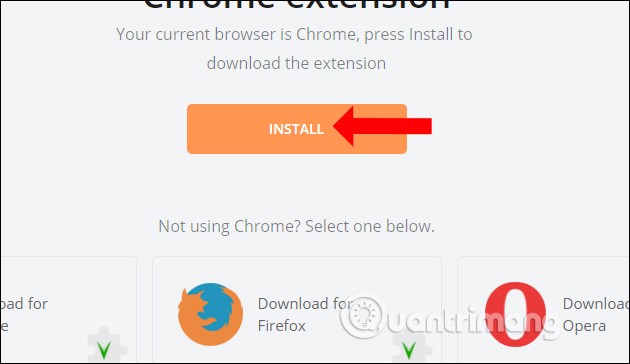
Pasul 2:
Odată ce extensia este instalată, faceți clic pe pictograma Căutare istoric de la sfârșitul barei de adrese din browser. Faceți clic pe Înregistrare pentru a vă înregistra cu adresa de e-mail sau Facebook.
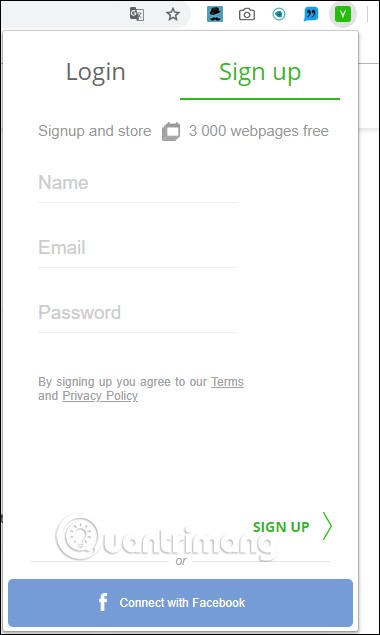
Dacă vă înregistrați cu o adresă de e-mail, trebuie să vă activați contul în e-mail. Dacă vă înregistrați prin Facebook, trebuie să acordați acces la Căutare istorică.
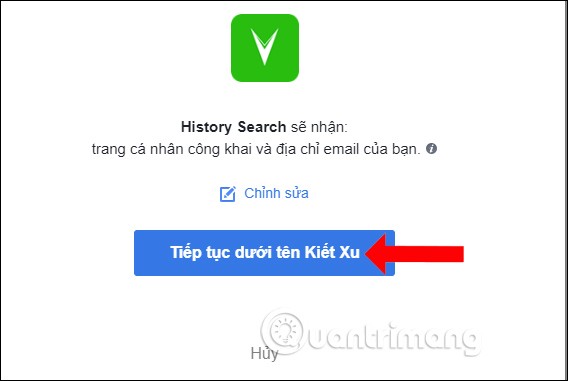
Pasul 3:
După înregistrare, faceți clic dreapta pe utilitar și selectați Gestionare utilități .
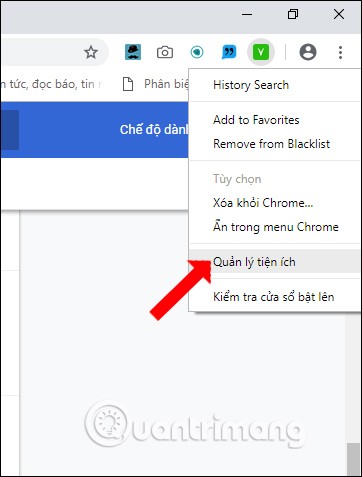
În interfața de setări Căutare istoric, găsiți elementul Permiteți modul incognito și activați-l.
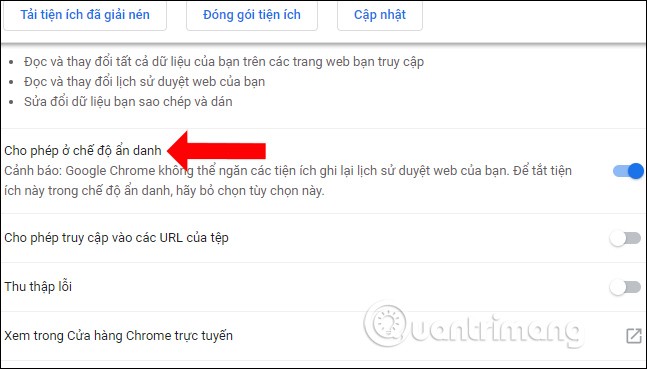
Pasul 4:
În modul de navigare incognito, utilizatorii dau clic pe pictograma extensiei pentru a vedea toate site-urile web care sunt în prezent și au fost deschise în zilele precedente, cu ora de deschidere inclusă.
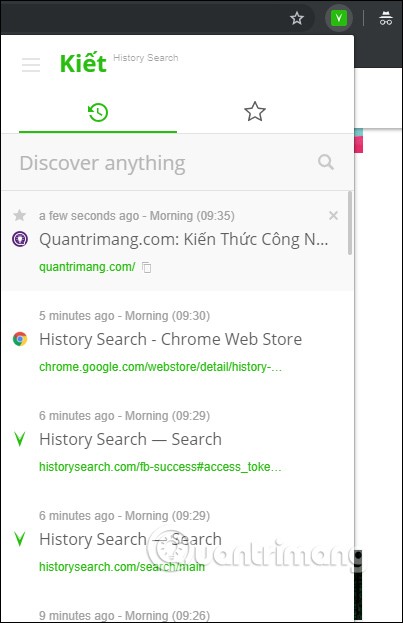
Pasul 5:
Pentru a căuta orice site web deschis în browser în modul incognito, introduceți un cuvânt cheie în caseta Descoperiți orice și apăsați pictograma lupă .
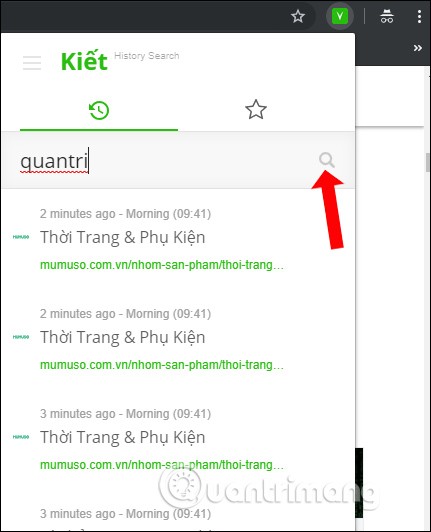
Rezultatele vor afișa pagini cu cuvântul cheie împreună cu ora la care pagina a fost deschisă.
În plus, atunci când dați clic pe pictograma filtrului, va fi afișată o bară de timp cu o notă maximă de 1 săptămână . Astfel, puteți muta glisorul în perioada de timp în care doriți să afișați pagina web deschisă.
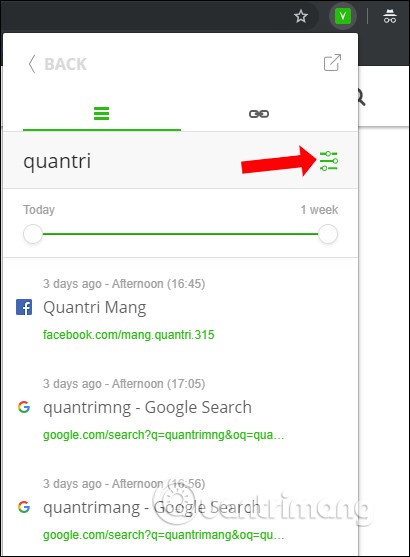
Pasul 6:
La interfața de istoric web a utilitarului, putem face clic pe pictograma stea pentru a aprecia pagina, previzualiza imaginea paginii cu pictograma ochi, copia URL-ul paginii cu pictograma copie.
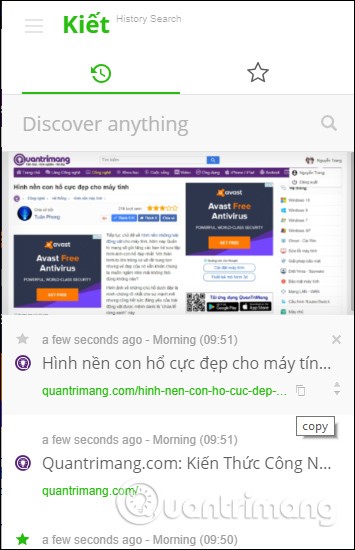
În plus, când facem clic pe pictograma cu 3 liniuțe și selectăm Acces Web , vom putea accesa pagina de pornire a utilitarului.
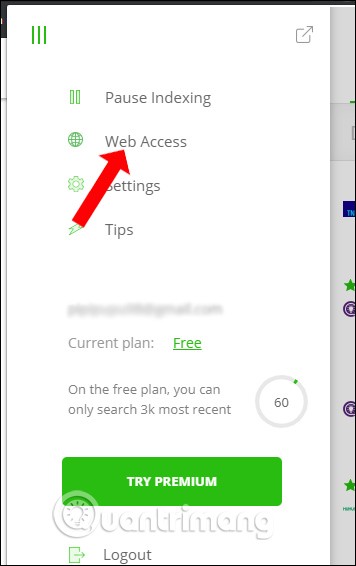
Aici puteți face clic pe Afișare tot istoricul pentru a deschide istoricul site-urilor web deschise.
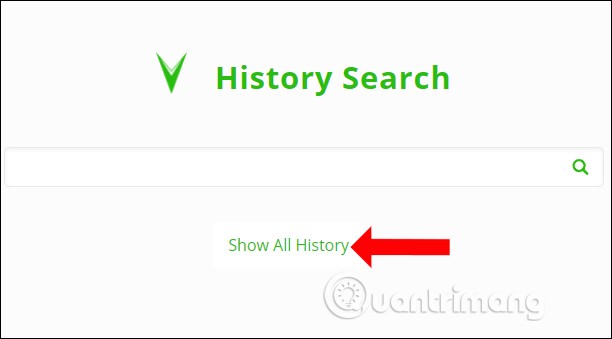
Pasul 7:
De asemenea, pe site-ul web al extensiei, făcând clic pe pictograma Setări, se vor afișa elementele de personalizare a extensiei.
În secțiunea Filtre, introduceți adresa site-ului web în Tastați sau inserați o adresă URL... pentru a bloca salvarea paginii. Pentru site-urile care doresc să blocheze subdomenii, introduceți un asterisc *, cum ar fi *.google.*.
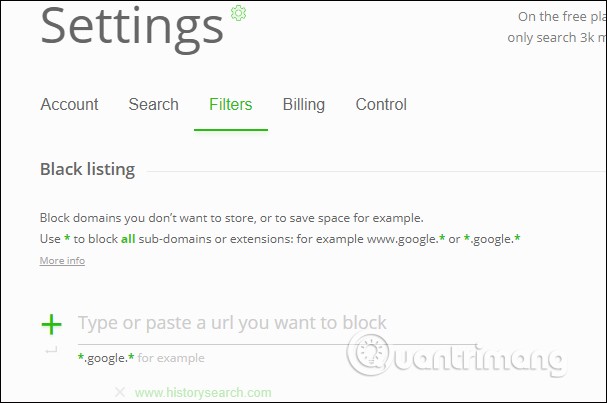
Pasul 8:
În secțiunea Control , puteți extrage istoricul de navigare într-un fișier csv, faceți clic pe Export .csv .
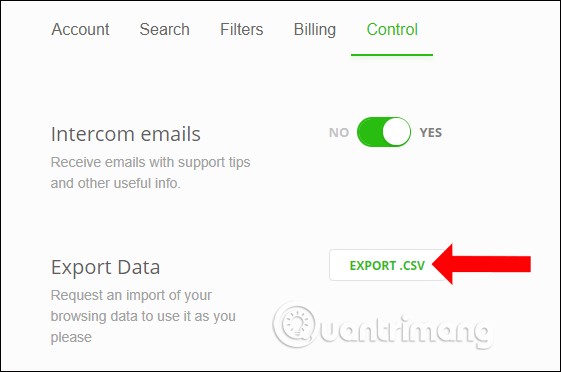
Pasul 9:
În plus, în conținutul paginii, faceți clic dreapta și selectați Căutare istoric , apoi selectați Adăugare la Favorite pentru a adăuga pagina la lista de favorite. Faceți clic pe Adăugare la lista neagră pentru a nu salva site-ul web.
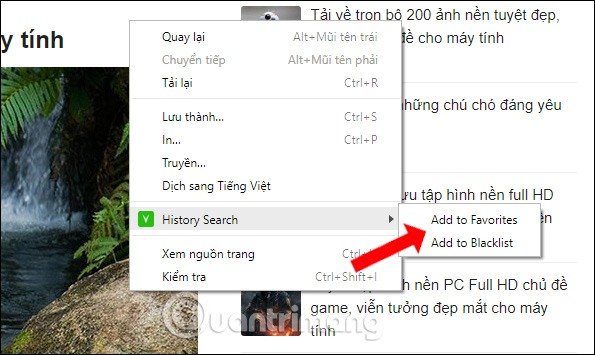
Deci, cu utilitarul Căutare istoric, putem căuta site-uri web deschise în modul incognito. Extensia va salva istoricul de navigare a până la 30 de mii de site-uri web pentru conturi gratuite.
Vezi și:
Noroc!